Hallituksen valvonnan ja kohdistetun mainonnan tiedonkeruun välillä on monia syitä haluta pitää tietosi yksityisinä ja turvallisina. Yleensä iOS tekee tässä hyvää työtä, mutta voit aina tehdä enemmän lukitaksesi tietosi näiden iOS-tietosuojavinkkien ja -temppujen avulla.
Yksityisyys ja kyberturvallisuus ovat yhä tärkeämpiä keskivertotekniikan kuluttajalle. Jos olet huolissasi yksityisyydestäsi iOS: ssä, käytä näitä piilotettuja vinkkejä ja temppuja tehdäksesi iPhonestasi turvallisemman kuin koskaan.
Sisällys
- Aiheeseen liittyvät artikkelit:
- 7. Peruuta kolmannen osapuolen sovellusten käyttöoikeudet
- 6. Luo salattuja paikallisia varmuuskopioita
- 5. Käytä sisäänrakennettuja salasanaominaisuuksia
- 4. Päästä eroon epäluotettavista sovelluksista
- 3. Käytä tietosuojaan perustuvia iOS-sovelluksia
- 2. Estä Applea seuraamasta sinua
- 1. Käytä turvallisempaa DNS: ää (ja VPN: ää)
-
Suojaa iPhonesi näillä vinkeillä
- Aiheeseen liittyvät julkaisut:
Aiheeseen liittyvät artikkelit:
- Kuinka tyhjennän hakuhistoriani iPhonessa ja suojaan yksityisyyttäni
- Pikavinkkejä iPhone- tai iOS-laitteestasi entistä yksityisemmäksi
- Täydellinen opas Applen uuteen tietosuojaportaaliin
- Suojaa yksityisyyttäsi Safarin yksityisellä selauksella
7. Peruuta kolmannen osapuolen sovellusten käyttöoikeudet
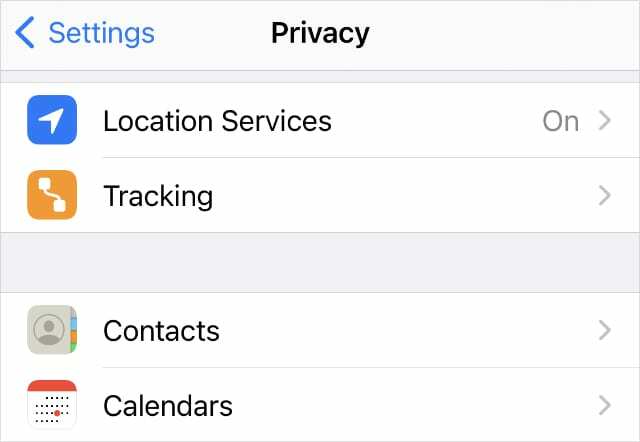
Mikä tahansa sovellus voi käyttää iPhonesi henkilökohtaisia tietoja tai ominaisuuksia, mutta se tarvitsee ensin luvan. Jos haluat varmistaa, että kenelläkään ei ole pääsyä arkaluontoisiin tietoihin, sinun kannattaa peruuttaa epäluotettavien sovellusten käyttöoikeudet.
Mene Asetukset > Tietosuoja tarkastellaksesi kaikkia erityyppisiä tietoja, joita iOS-sovellukset saattavat pyytää pääsyä. Tämä sisältää:
- Sijaintipalvelu
- Yhteystiedot
- Kamera
- Mikrofoni
- ja enemmän
Napauta kutakin vaihtoehtoa nähdäksesi luettelon laitteeseesi asennetuista sovelluksista, jotka pyysivät pääsyä näihin tietoihin. Voit helposti hyväksyä tai peruuttaa käyttöoikeudet käyttämällä kunkin sovelluksen vieressä olevaa kytkintä.
Suosittelemme näiden käyttöoikeuksien poistamista käytöstä sovelluksilta, jotka eivät tarvitse niitä.
6. Luo salattuja paikallisia varmuuskopioita
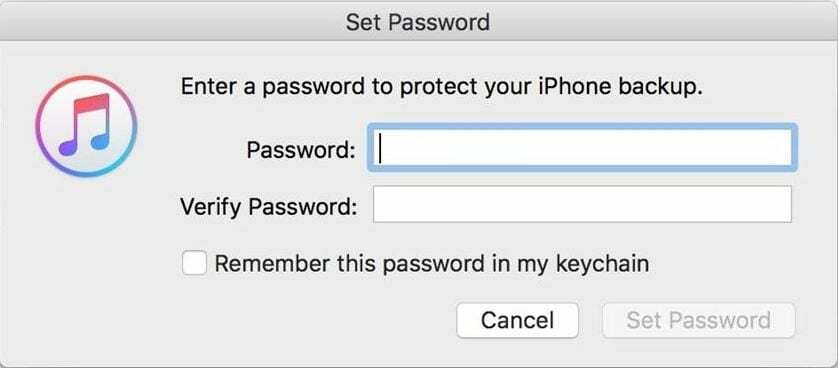
Tietosuojan ja kyberturvallisuuden välinen raja on hieman hämärtynyt. Esimerkiksi varmuuskopioiden salaus on epäilemättä tietoturvaan perustuva liike. Mutta jos olet tietosuojatietoinen henkilö, se on vain yksi useista kyberturvallisuusvinkeistä, jotka sinun tulee ottaa käyttöön digitaalisessa elämässäsi.
Vaikka Applen palvelimet ovat epäilemättä turvallisia, kaikki iCloudiin tallennettu tieto on pohjimmiltaan poissa käsistäsi turvallisuuden ja yksityisyyden osalta. Vaikka kaupankäynti helpottaa mielenrauhaa, sinun kannattaa harkita paikallisesti tallennettujen ja salattujen iTunes-varmuuskopioiden käyttöä iCloud-varmuuskopioiden sijaan.
Liitä vain laitteesi tietokoneeseen Finderilla tai iTunesilla. Navigoi kohtaan Varmuuskopiointi-osio iTunesissa tai Finderissa ja varmista Salaa iPhone-varmuuskopio on valittu. Älä kadota sille luomaasi salasanaa – jos et voi palauttaa varmuuskopiota.
5. Käytä sisäänrakennettuja salasanaominaisuuksia
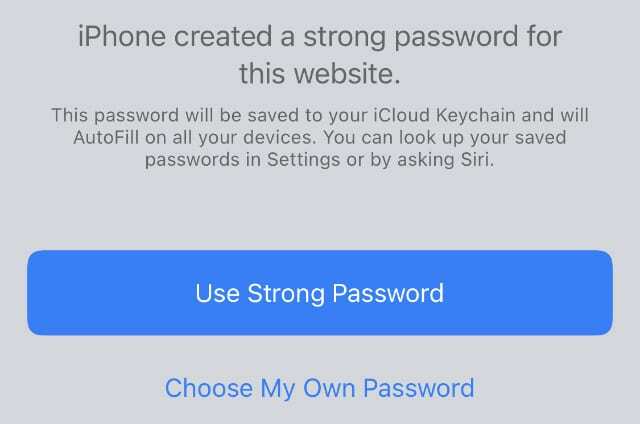
Sinun tulisi käyttää vahvoja, yksilöllisiä salasanoja kaikissa sovelluksissasi ja tileissäsi. Se on yleensä helpommin sanottu kuin tehty, minkä vuoksi salasananhallinta on hyvä idea. Mutta jos olet vahvasti Applen ekosysteemissä, sinun kannattaa harkita Applen sisäänrakennettuja salasanaominaisuuksia.
iOS 12:sta lähtien Apple esitteli salasanan uudelleenkäytön valvontaominaisuuden, joka kertoo automaattisesti, jos käytät uudelleen iCloud-avainnippuun tallennettuja salasanoja. Järjestelmä ehdottaa myös vahvoja, ainutlaatuisia salasanoja, kun luot tai muutat tilin tunnistetietoja (kuten Safari-välilehdellä).
Jos et halua käyttää iOS: n sisäänrakennettuja salasanaominaisuuksia, varmista, että käytät alustan kaltaista Dashlane, Lastpass, tai 1 Salasana sen sijaan. Käytä vain jotain.
4. Päästä eroon epäluotettavista sovelluksista
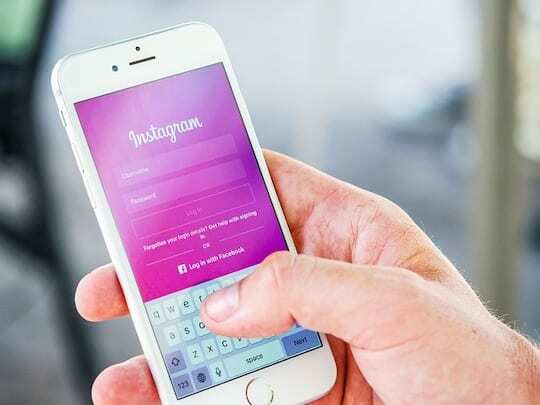
Apple on yritys, joka on pitkään sitoutunut suojaamaan käyttäjien yksityisyyttä. Se on ydinarvo, jota sen kilpailijat ja muut teknologiateollisuuden yritykset eivät jaa. Vaikka iOS on itsessään turvallinen, on silti olemassa kolmannen osapuolen iOS-sovelluksia, jotka keräävät henkilökohtaisia tietoja laitteestasi.
Google ja Facebook ovat molemmat pahamaineisia tästä, mutta Amazon on myös tiedonkeruu. Jos olet tosissasi iOS-tietosuojan suhteen, kannattaa luopua Facebookista, Amazonista ja Googlen erilaisista sovelluksista.
Vaikka tiedonkeruun laajuus ei ole selvä, on melko yleistä, että nämä sovellukset yrittävät kerätä tietoja jollakin tavalla.
Etsi sen sijaan avoimen lähdekoodin yksityisiä vaihtoehtoja. Jos haluat käyttää vaihtoehtoja, kuten Facebook, Instagram tai Amazon, käytä niitä yksityisyyteen keskittyvällä selaimella. Voit jopa käyttää yksityistä selaamista Safarilla iPhonessa tai iPadissa joidenkin riskien vähentämiseksi.
3. Käytä tietosuojaan perustuvia iOS-sovelluksia

Yksityisyyteen keskittyvistä selaimista puhuttaessa on olemassa muutamia hyviä vaihtoehtoja, joita kannattaa harkita. Riippumatta siitä, minkä selaimen valitset, sinun kannattaa valita a hakukone, kuten DuckDuckGo Google-haun sijaan.
Safari on täysin sopiva valinta, ja siinä on joitain sisäänrakennettuja ja melko hienoja yksityisyysominaisuuksia. Sisältää mahdollisuuden tarkastella a Safarin tietosuojaraportti, joka näyttää kaikki verkkosivustot, jotka yrittivät seurata sinua viimeisen kuukauden aikana.
Jos et ole Applen selaimen fani, toinen hyvä vaihtoehto on Firefox Focus-joka on rakennettu alusta alkaen tietosuojaselaimeksi.
Mutta se ei ole vain käyttämäsi selain. On olemassa useita muita sovellusluokkia, joissa voit tehdä älykkäitä, yksityisyyteen keskittyviä vaihtoja.
Jos jätit Gmailin pois ja haluat hyvän sähköpostiohjelman, Kanarian posti on turvallinen ja yksityinen sähköpostiohjelma, jossa on sisäänrakennettu PGP-salaus. Telegram, Signaali, ja Applen oma iMessage ovat myös hyviä vaihtoehtoja viestisovelluksille.
2. Estä Applea seuraamasta sinua
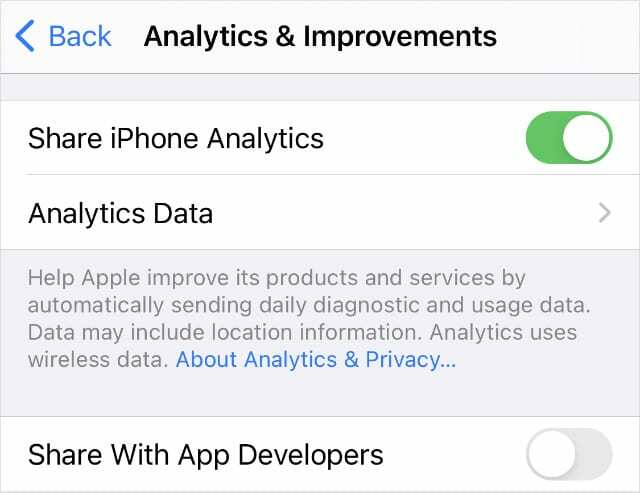
Toki, sanoimme juuri, että Apple on yritys, joka suojaa käyttäjiensä tietoja. Mutta se ei tarkoita, ettei Apple kerää tietoja sinusta itselleen. Itse asiassa Apple kerää paljon dataa koneoppimista ja mainosten kohdistusta varten.
On kuitenkin syytä huomata, että Apple ei koskaan jaa näitä tietoja kolmansien osapuolien kanssa.
Apple antaa sinulle mahdollisuuden poistaa tämän seurannan käytöstä kuitenkin. mene vain Asetukset > Tietosuoja > Analyysit ja parannukset. Poista kaikki tämän sivun vaihtoehdot käytöstä estääksesi Applen käyttämästä tietojasi sovellusten parantamiseen.
Jos haluat estää Applen lähettämästä sinulle kohdistettuja mainoksia, siirry osoitteeseen Asetukset > Tietosuoja > Apple Advertising. Poista tämä asetus käytöstä, jos haluat lopettaa kohdistettujen mainosten vastaanottamisen Apple Newsissa, App Storessa ja muissa Applen sovelluksissa.
Apple voi myös käyttää sijaintiasi näyttääkseen ensimmäisen osapuolen mainoksia, hälytyksiä tai Siri-ehdotuksia. Voit poistaa tämän käytöstä siirtymällä osoitteeseen Asetukset > Tietosuoja > Sijaintipalvelut > Järjestelmäpalvelut ja poista käytöstä Sijaintiin perustuvat ehdotukset ja Tuotteen parantaminen vaihtoehtoja.
1. Käytä turvallisempaa DNS: ää (ja VPN: ää)
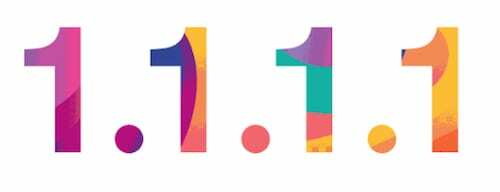
Monet ihmiset luultavasti tietävät, mikä virtuaalinen yksityinen verkko (VPN) on ja että se voi auttaa suojaamaan heidän yksityisyyttään verkossa selattaessa. Harvemmat ihmiset tietävät DNS: stä, mutta se on yhtä tärkeää yksityisyyttä välittäville henkilöille.
On olemassa useita kolmansia osapuolia DNS-asetukset Voit käyttää parannettua iOS-tietosuojaa oletusasetusten sijaan. Esimerkiksi Cloudflaren 1.1.1.1 DNS ei säilytä selauslokeja eikä koskaan tallenna tietoja, joita voidaan käyttää loppukäyttäjien tunnistamiseen.
Tietysti uuden DNS: n lisäksi a VPN on myös hyvä idea jos et jo käytä sellaista. Suosittelemme välttämään ilmaisia vaihtoehtoja parhaan turvallisuuden takaamiseksi.
Suojaa iPhonesi näillä vinkeillä
Nämä vinkit kattavat kaikki piilotetut vinkit, joiden avulla voit suojata iPhonesi ja iPadisi. Toivomme, että tämä artikkeli oli sinulle hyödyllinen. Kerro meille alla olevissa kommenteissa, jos haluat jakaa oman vinkkisi.
Toinen Applen käyttäjien kohtaama ongelma on väärennettyjen Apple-sähköpostien jatkuva ärsytys, jotka yrittävät varastaa Apple ID: si. Voit vapaasti tutustua artikkeliimme pahimmat Appleen liittyvät huijaukset oppiaksesi kuinka voit suojata itseäsi.

Mike on freelance-toimittaja San Diegosta, Kaliforniasta.
Vaikka hän käsittelee ensisijaisesti Applea ja kuluttajateknologiaa, hänellä on aiempaa kokemusta yleisen turvallisuuden, paikallishallinnon ja koulutuksen kirjoittamisesta useisiin julkaisuihin.
Hän on käyttänyt useita hattuja journalismin alalla, mukaan lukien kirjailija, toimittaja ja uutissuunnittelija.